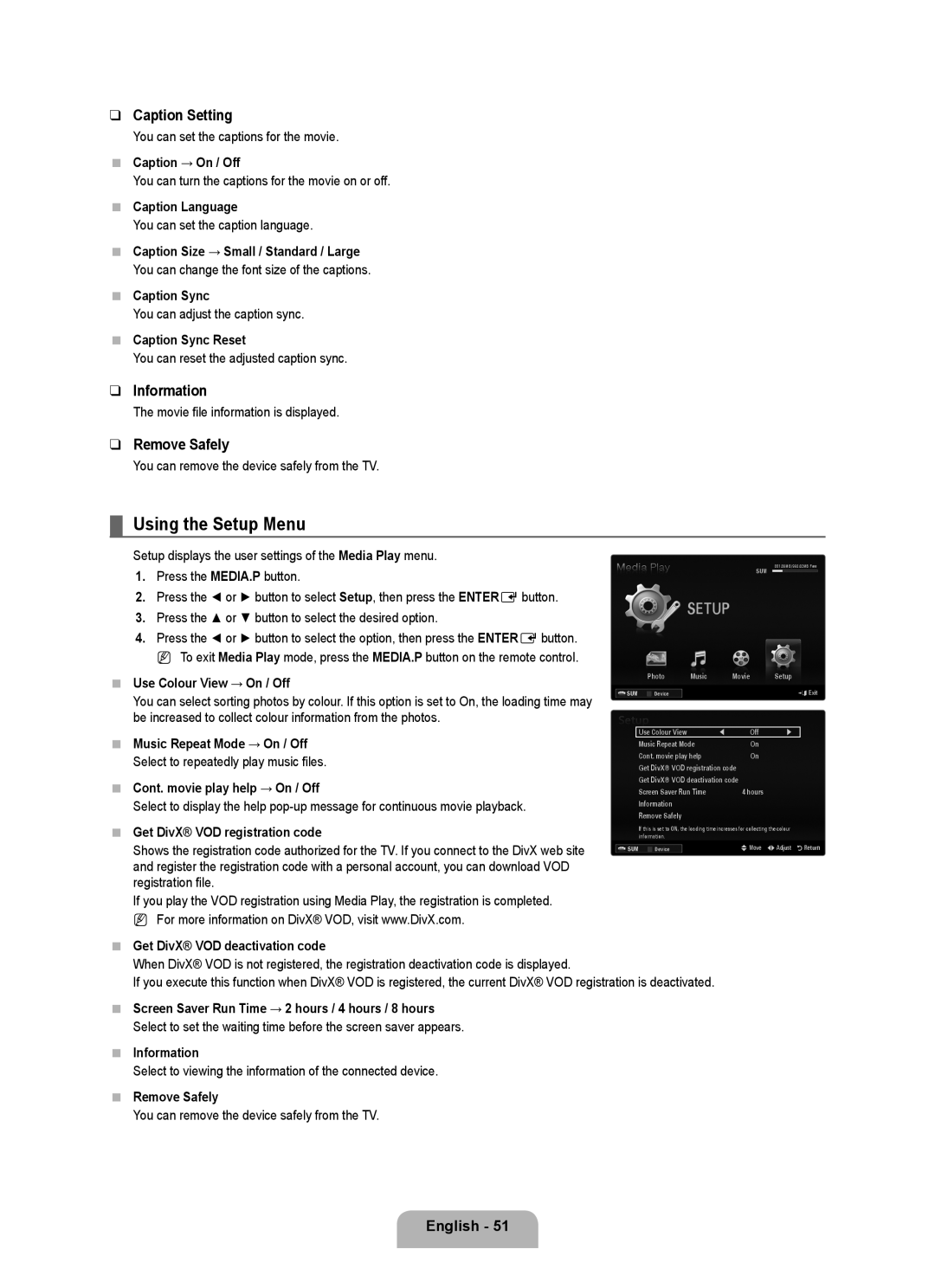Contact Samsung Worldwide
Serial No
Digital TV Notice
Precautions When Displaying a Still Image
License
Contents
Viewing the Control Panel
Setting up Your TV
Program CD Cover-Bottom Cleaning Cloth
Accessories
Holder-Wire Stand
Stand Screw M4 X L16
Product colour and shape may vary depending on the model
Viewing the Connection Panel
Connect a LAN cable to this port to connect to the Network
Connects to an antenna or cable TV system
Audio L / R
Input
Hdmi in 1DVI, 2, 3, 4 / PC/DVI Audio
Connects to the Hdmi jack of a device with an Hdmi output
Common Interface Slot
Connector for service only
English �
Viewing the Remote Control
Numeric Buttons Press to change the channel
Teletext Functions
Installing Batteries in the Remote Control
Mini Remote Control
Normal Remote Control
Mini Remote Control
Viewing the menus
Channel, Setup, Input, Application, Support
Operation the OSD On Screen Display
Return Button
If you want to reset this feature
Plug & Play Feature
Plug & Play feature is only available in the TV mode
Message Select the OSD Language. is displayed
Country
Channel Menu
Auto Store
Manual Store
Channel Mode
Default Guide → Mini Guide / Full Guide
Cable Search Option depending on the country
Full Guide / Mini Guide
Then
Using the Full / Mini Guide
Fine Tune
Managing Channels
Channel List Option Menu in Programmed
Mode
Configuring the Picture Menu
Advanced Settings
Picture Options
Blue Only Mode → Off / On
Picture Reset → Reset Picture Mode / Cancel
Film Mode → Off / Auto1 / Auto2
PIP → Off / On
Viewing Picture-in-Picture
Size → Õ/ Ã/ À/ Œ
Position → Ã/ / -/ œ
Setting Up Your PC Software Based on Windows XP
Using Your TV as a Computer PC Display
Display Modes
Sub and HDMI/DVI Input
Screen
Setting up the TV with your PC
Auto Adjustment
Configuring the Sound Menu
Sound Reset → Reset All / Reset Sound Mode / Cancel
Selecting the Sound Mode
Speaker Select
Sound Select → Main / Sub
Configuring the Setup Menu
Parental Lock → Parental Rating
Digital Text → Disable / Enable UK only
Subtitle
Teletext Language
Setting the Time
Antenna when Source is set to TV Select ATV or DTV
Timer 1 / Timer 2 / Timer
Contents when Source is set to USB or TV Memory
On Time
Network Connection Cable
Network Connection
You can connect the LAN via a Sharer Router
LAN Connection for a Dhcp Environment
LAN Connection for Static IP Environment
Network Connection Wireless
Network Setup
Setting the Network
Cable Network Setup-Auto
Cable Network Setup-Manual
When unable to connect to an APAccess Point
Connecting WPS Wi-Fi Protected Setup
Wireless Network Setup
Select a network
How to connect an existing Ad-hoc device
How to connect to new Ad-hoc
Wireless Network Setup-Auto
Wireless Network Setup-Manual
Support Menu
Input Menu
Self Diagnosis
Using the Remote Control Buttons in the Product Guide Menu
Software Upgrade
Alternative Software Backup
Standby Mode Upgrade
HD Connection Guide
Contact Samsung
Using the Remote Control Button in Media Play Menu
Connecting a USB Device
Exit Media Play mode
∂ /∑
Entering the Media Play USB & Dlna Menu
Media Play Function
Removing a USB Memory Device Safely
Screen Display
Basic View
Sorting the Photo List
Timeline
Folder
Photo List Option Menu
Viewing a Slide Show
Viewing a Photo or Slide Show
Playing current group
To perform a Slide Show with only the selected files
Slide Show Option Menu
Sorting the Music List
Picture Setting / Sound Setting
Title
Artist
You can change the mood information of music files
Change Group When the Sort key is Mood
Music List Option Menu
Playing a music file
Playing a Music
Playing the music group
Playing the selected music files
Sorting the Movie List
Music Play Option Menu Repeat Mode → On / Off
Music Play option Menu
Playing a movie file
Movie List Option Menu
Playing a Movie File
Others ts
Supported Subtitle Formats
Mpeg ps
Movie Play Option Menu
Caption Setting
Using the Setup Menu
Network Connection Diagram-Wireless
Setting the Dlna Network
Network Connection Diagram-Cable
Install the application
Installing the Dlna Application
System Requirements
Supported Formats
Programme Screen Layout
Using the Dlna Application
File
Property
Applying the Current Settings
Cancelling a Shared Folder
Share
Sharing a Folder
Using the Dlna Menu
Using the Dlna Function
Server
Help
What is Anynet+?
Connecting Anynet+ Devices
To connect to a TV
To connect to Home Theatre
Switching between Anynet+ Devices
Setting Up Anynet+
Setup
Anynet+ Menu
Recording
TV Remote Control Buttons Available in Anynet+ Mode
Listening through a Receiver Home Theatre
Device Type Operating Status Available Buttons
Problem Possible Solution
Troubleshooting for Anynet+
Using the Content Library Menu
Using the Content Library
Using the Remote Control Button in Content Library Menu
Mute
Using the TV Memory Contents
Content Management
Using the Content Management
My Contents
Setup
Getting Started with Internet@TV
What is a Widget?
What is a Snippet?
Move between pages by pressing or buttons
Dock mode
Sidebar mode
Moving and Deleting a Widget
Configuring the Viewport
Moving a Widget
Deleting a Widget
Profile Widget configures your user profile
Using the Profile Widget
Editing Snippets in the Dock
Off
Administrative Controls menu you can
System Settings menu allows you to
About Profile widget
Ãéì Space
Press the Green button
Using the Yahoo! Widget Gallery
Widget Gallery Settings
Using the Yahoo! News Widget
Using the Yahoo! Weather Widget
Create a snippet for a favorite city
Delete a snippet for a city
To control the slideshow display
Using the Yahoo! Flickr Widget
To view Flickr photos in a slideshow
Troubleshooting for internet@TV
Using the Yahoo! Finance Widget
Website for widget service provider information
Some widget contents only have
Single Sign On
Setting up Internet@TV
Create Account
Account Management
Using the Internet@TV service
On? Access personalized content without additional login
What is the advantage of single sign
Help Website
Is there any possibility to show adult
Connecting to a Wi-Fi Ad-hoc network
Connecting to the Home Network Centre
Connecting through a wire / wireless IP sharer
Home Network Centre
Media
Setting Up the Home Network Centre
Message
Call Arrival Alarm
Using the Message Function
Schedule Alarm
Message View
\Media play control buttons
Using the Media Function
8store
Teletext Feature
4size
Screen. For lower half
Teletext pages are organized according to six categories
Installing the Stand
Installing the Wall Mount Kit
Disconnecting the Stand
Preparing before installing Wall-Mount
Anti-Theft Kensington Lock
To avoid the TV from falling
Securing the TV to the Wall
Troubleshooting Before Contacting Service Personnel
Specifications
Preamble
Version 3, 29 June
Conveying Verbatim Copies
Conveying Non-Source Forms
Page
Page
Revised Versions of this License
How to Apply These Terms to Your New Programs
Limitation of Liability
Interpretation of Sections 15
GNU Lesser General Public License Lgpl
Conveying Verbatim Copies
Conveying Non-Source Forms
Page
Page
END of Terms and Conditions
Original SSLeay License
OpenSSL License
Vorsichtsmaßnahmen beim Anzeigen von Standbildern
Lizenz
Hinweis zu Digitalfernsehen
Hinweis Zielwahltaste TOOL-Taste
Deutsch
Bedienfeld
Einrichten Ihres Fernsehgeräts
Software-CD Untere Abdeckung Reinigungstuch
Zubehör
Schraube für Standfuß
M4 X L16
Anschluss an eine Antenne oder eine Kabelfernsehanlage
Anschlussfeld
Eingang
Common INTERFACE-Steckplatz
Anschluss nur für Servicezwecke
Deutsch �
Fernbedienung
Batterien in die Fernbedienung einsetzen
Mini-Fernbedienung
Normale Fernbedienung
Mini-Fernbedienung
Anzeigen von Menüs
Hilfesymbol
Bedienung des Bildschirmmenüs OSD
RETURN-Taste
So setzen Sie diese Funktion zurück
Plug & Play-Funktion
Die Meldung Select the OSD Language. wird angezeigt
Privatgebrauch, und drücken Sie dann auf Entere
Land
Kanalmenü
Autom. speichern
Sender manuell speichern
Ausführlich / Übersicht
Suchoptionen für Kabel je nach Land
Standard → Übersicht / Ausführlich
Senderliste
Drücken Sie mehrmals die rote Taste
Feinabstimmung
Sie möchten Dann
Verwalten von Kanälen
Optionsmenü für Kanallisten in Programmiert
Modus
Konfigurieren des Bildmenüs
Dynamisch
Natürlich
Erweiterte Einstellungen
Bildschirmmodus → 169 / BreitZoom / Zoom
Bildoptionen
Digitale RM → Aus / Gering / Mittel / Hoch / Auto
HDMI-Schwarzp. → Normal / Gering
Blaumodus → Aus / Ein
Bild zurücksetzen → Bildmodus zurücksetzen / Storno
Filmmodus → Aus / Auto1 / Auto2
PIP → Aus / Ein
Verwenden der Bild-in-Bild-Funktion PIP
Größe → Õ/ Ã/ À/ Œ
Kanal
Konfigurieren Ihrer PC-Software unter Windows XP
Verwenden Ihres Computers als Computerbildschirm PC
Anzeigemodi
Sub- und HDMI/DVI-Eingang
PC-Bildschirm
Fernsehgerät mithilfe des PCs einstellen
Autom. Einstellung
Konfigurieren des Tonmenüs
Ton wählen → Erster Tuner / Zweiter Tuner
Tonmodus wählen
Lautsprecherauswahl
Konfigurieren der Menüeinstellungen
Untertitel
Sicherungsstufe → Sicherungsstufe
Teletextsprache
Benutzerdef
Einstellen der Uhrzeit
Sleep-Timer
Melodie → Aus / Gering / Mittel / Hoch
Energiesparmod. → Aus / Gering / Mittel / Hoch / Auto
Quelle → TV / USB / Fernsehspeicher
Anschaltzeit
Stellen Sie die gewünschte Lautstärke ein
LAN-Verbindung für eine DHCP-Umgebung
Netzwerkverbindung
Netzwerkverbindung Kabel
LAN-Verbindung für eine Umgebung mit statischen IP-Adressen
Netzwerkverbindung Drahtlos
Netzwerktyp
Konfigurieren des Netzwerks
Eingang einrichten
Kabelnetzwerk einrichten-Auto
Keine Verbindung mit einem Zugangspunkt
Verbinden mit WPS Wi-Fi Protected Einrichtung
Wählen Sie ein Netzwerk
Den Verbindungsaufbau
Drahtlos-Netzwerk einrichten-Auto
So stellen Sie eine Verbindung mit einem neuen Ad-hoc
Drahtlos-Netzwerk einrichten-Manuell
Ja Nein
Menü Unterstützung
Menü Eingang
Eigendiagnose
Software-Update
HD-Anschlussplan
Update im Standby
Samsung kontaktieren
PER Sender
ENTERE, um Media Play USB & Dlna zu wählen
Anschließen eines USB-Geräts
Verwenden der Fernbedienungstasten im Menü Media Play
Starten des Modus Media Play USB & Dlna
Media Play Funktion
Sicheres Entfernen von USB-Geräten
Bildschirmanzeige
Basisansicht
Sortieren der Fotoliste
Erstellung
Ordner
Menü der Optionen für Fotolisten
Anzeigen von Diashows
Anzeigen eines Fotos oder einer Diashow
Abspielen der aktuellen Gruppe
So starten Sie eine Diashow nur mit den gewählten Dateien
Menü der Optionen für Diashows
Bildeinstellungen / Toneinstellungen
Sortieren der Musikliste
Titel
Interpret
Grp. ändern Beim Sortierungsschlüssel Stimmung
Wiedergeben einer Musikdatei
Wiedergeben von Musik
Abspielen einer Musikgruppe
Abspielen ausgewählter Musikdateien
Sortieren der Filmliste
Menü der Optionen für die Musikwiedergabe
Voreinstellung → FFF / FFF / FFF / FFF
Basisansicht, Erstellung, Titel, Ordner, Benutzerdef
Wiedergeben einer Filmdatei
Menü der Optionen für Filmlisten
Wiedergeben einer Filmdatei
Drücken die Taste , um den Dateilistenabschnitt zu wählen
Unterstützte Videoformate
Unterstützte Formate für Untertitel
Container Videodecoder Audio-Codec
Andere ts
Abspielen einer Filmgruppe
Menü der Optionen für Filmwiedergabe
Abspielen der ausgewählten Filmdateien
Filmwiedergabe fortsetzen Wiedergabe fortsetzen
Einstellung für Text
Verwenden des Menüs Einstellungen
Einrichten des DLNA-Netzwerks
Netzwerkverbindungsdiagramm Kabel
Netzwerkverbindungsdiagramm Drahtlos
Installieren Sie die Anwendung
Installieren der DLNA-Anwendung
Systemanforderungen
Unterstützte Formate
Layout des Programmfensters
Verwenden der DLNA-Anwendung
Datei
Eigenschaft
Freigeben eines Ordner
Freigeben
Aufheben der Freigabe eines Freigegebener Ordner
Übernehmen der aktuellen Einstellungen
Verwenden des DLNA-Menüs
Verwenden der DLNA-Funktion
Hilfe
Was ist Anynet+?
Anschließen von Anynet+-Geräten
Anschließen an ein Fernsehgerät
Anschluss an das Heimkinosystem
Wechseln zwischen von Anynet+-Geräten
Einrichten von Anynet+
Einrichtung
Anynet+-Menü
Wiedergabe über einen Receiver Heimkinosystem
Aufnahme
Im Anynet+-Modus verfügbare Tasten der TV-Fernbedienung
Gerätetyp Betriebsstatus Verfügbare Tasten
Fehlerbehebung für Anynet+
Problem Mögliche Lösung
Verwenden der Menüs für die Bibliothek der Inhalte
Verwenden der Bibliothek der Inhalte
Library zurück
Galerie
Verwenden der Inhalte im Fernsehspeicher
Management der Inhalte
Verwenden des Content Management
Eigene Inhalte
Einrichtung
Was ist ein Snippet?
Erste Schritte mit Internet@TV
Was ist ein Widget?
Verankerte Fenster
Systemeinstellungen → Lernprogramm wiederholen
Rechten Ecke angezeigt
Grafik oberhalb des Fernseh- oder Videobilds angezeigt
Verschieben und Löschen eines Widgets
Konfigurieren des Anzeigefensters
Verschieben eines Widget
Löschen eines Widget
Verwenden des Profil-Widget
Bearbeiten von Snippets im Dock
Profil.@#wechseln ãéì Leertaste
Informationen zum Profil-Widget
Lernprogramm wiederholen Zurücksetzen
About Yahoo! Widget-Galerie
Verwenden der Yahoo!-Widget-Galerie
Widget-Galerie
Verwenden des Nachrichten-Widget von Yahoo
Verwenden des Wetter-Widget von Yahoo
Erstellen Sie ein Snippet für ihre bevorzugte Stadt
Löschen des Snippet einer Stadt
So steuern Sie die Anzeige der Diashow
Verwenden des Flickr-Widget von Yahoo
So zeigen Sie Ihre Flickr-Fotos als Diashow an
Fehlerbehebung für Internet@TV
Verwenden des Finanz-Widget von Yahoo
Kontenmanagement
Konfigurieren von Internet@TV
Konto erstellen
Verwenden des Internet@TV-Dienstes
Worin besteht der Vorteil von Single
Hilfe-Website
Die Internetverbindung wieder reparieren
Inhalte für Erwachsene angezeigt
Informationen zum Home Network Centre
Verbinden mit dem Home Network Centre
Verbinden mit einem Ad-hoc-Netzwerk im Wlan
Verbindung über einen IP-Sharer Kabel/drahtlos
Medien
Einrichten des Home Network Centre
Kalenderalarm
Alarm bei eingehendem Anruf
Verwenden der Meldungsfunktion
Nachrichtenansicht
Steuerung der Medienwiedergabe
Verwenden der Medienfunktion
Videotextfunktion
Die Videotextseiten sind in sechs Kategorien unterteilt
Anbringen des Standfußes
Anbringen der Wandhalterung
Lösen des Standfußes
Kensington-Schloss als Diebstahlsicherung
Vorbereiten für den Einbau der Wandhalterung
So verhindern Sie, dass das Fernsehgerät umkippt
Befestigen des Fernsehgeräts an der Wand
Fehlerbehebung Vor der Kontaktaufnahme mit dem Kundendienst
Technische Daten
Korrekte Entsorgung von Altgeräten Elektroschrott
Svenska
Správná likvidace výrobku Elektrický a elektronický odpad
Eesti
Correct disposal of batteries in this product
KKorrekt bortskaffelse af batterierne i dette produkt
Správná likvidace baterií v tomto výrobku